windows不显示时间 如何修复Win10任务栏时间不显示的问题
更新时间:2024-02-24 15:54:05作者:xiaoliu
在使用Windows 10操作系统时,任务栏上的时间显示是一个常见且非常有用的功能,有时我们可能会遇到一个令人困扰的问题,就是任务栏上的时间不显示。这种情况下,我们无法准确地了解当前的时间,给我们的工作和生活带来了一定的不便。如何修复Win10任务栏时间不显示的问题呢?本文将为大家介绍几种有效的解决方案,帮助大家重新恢复任务栏上的时间显示功能。
Win10系统任务栏不显示时间的解决方法:
1、首先我们在桌面右键点击,选择打开“个性化”;
2、打开后,在设置窗口的左侧点击“任务栏”。接着在“通知区域”菜单下选择“打开或关闭系统图标”;
3、在弹出的窗口中,我们将“时钟”选项打开即可解决问题。另外在这个窗口中,我们还能对音量、网络、操作中心等系统图标进行开关设置
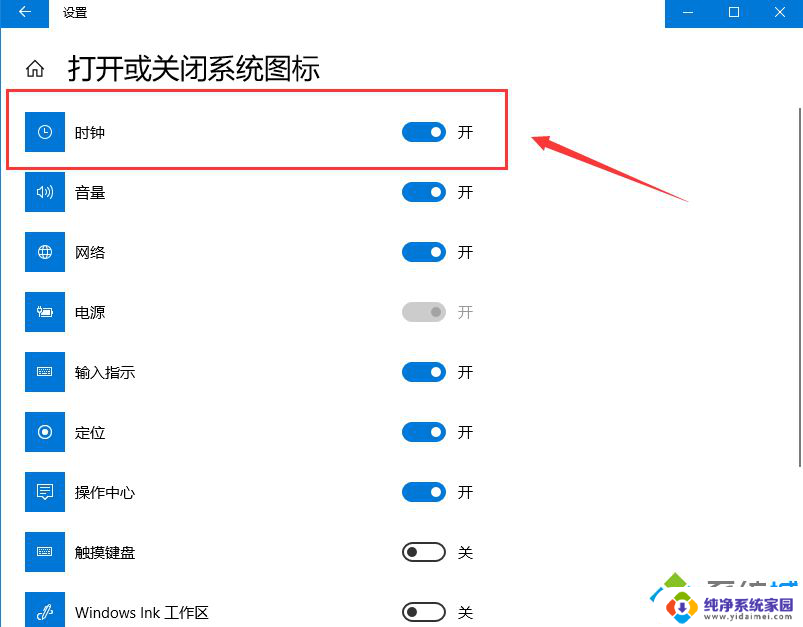
以上就是windows不显示时间的全部内容,如果你遇到这种情况,可以按照以上步骤解决,非常简单快速。
windows不显示时间 如何修复Win10任务栏时间不显示的问题相关教程
- 如何在任务栏显示时间 Win10任务栏中恢复日期显示方法
- win10只显示时间不显示日期的软件 Win10任务栏只显示时间不显示日期怎么解决
- 笔记本时间如何显示秒 Windows10任务栏时间显示秒钟的方法
- win10时间怎么显示星期几 Win10任务栏右下角时间显示星期几
- 如何让电脑任务栏不显示时间 怎样在Win10中禁用任务栏时间
- 屏幕不显示时间和日期了怎么办 如何解决win10右下角只显示时间不显示日期的问题
- windows显示日期 win10怎么把任务栏上的时间和日期显示完整
- win10显示秒数 如何让Win10任务栏时间显示秒
- 怎么让副屏不显示任务栏 win10双屏设置副屏任务栏显示问题
- win10任务栏时间改成长日期 Windows 10如何修改日期和时间显示格式
- 怎么查询电脑的dns地址 Win10如何查看本机的DNS地址
- 电脑怎么更改文件存储位置 win10默认文件存储位置如何更改
- win10恢复保留个人文件是什么文件 Win10重置此电脑会删除其他盘的数据吗
- win10怎么设置两个用户 Win10 如何添加多个本地账户
- 显示器尺寸在哪里看 win10显示器尺寸查看方法
- 打开卸载的软件 如何打开win10程序和功能窗口